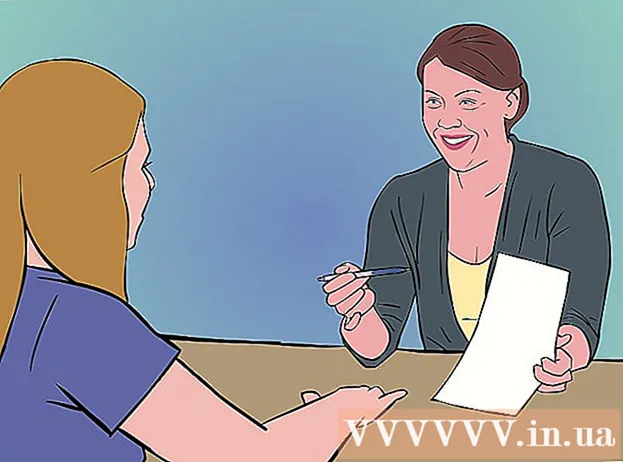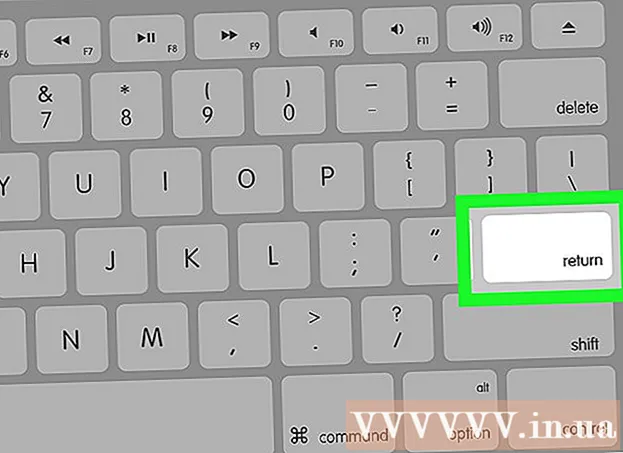May -Akda:
Roger Morrison
Petsa Ng Paglikha:
2 Setyembre 2021
I -Update Ang Petsa:
21 Hunyo 2024

Nilalaman
- Upang humakbang
- Paraan 1 ng 2: Paggamit ng mobile app (iOS at Android)
- Paraan 2 ng 2: Paggamit ng isang desktop computer
- Mga Tip
- Mga babala
Ang pagbubukas ng iyong inbox at pagtingin sa iyong mga mail sa Yahoo Mail ay napakadali. Maaari mo itong gawin sa pamamagitan ng pag-log in sa desktop site at pagbubukas ng seksyong "Mail", o sa pamamagitan ng pag-log in sa mobile app.
Upang humakbang
Paraan 1 ng 2: Paggamit ng mobile app (iOS at Android)
 Buksan ang Yahoo Mail app.
Buksan ang Yahoo Mail app. Mag-tap sa Mag-sign Up.
Mag-tap sa Mag-sign Up. Ilagay ang iyong email address.
Ilagay ang iyong email address.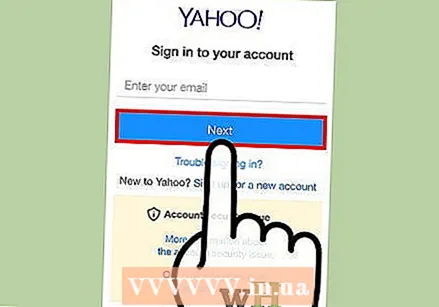 Mag-tap sa Susunod na.
Mag-tap sa Susunod na. Ipasok ang iyong password.
Ipasok ang iyong password. Mag-tap sa Mag-sign Up.
Mag-tap sa Mag-sign Up.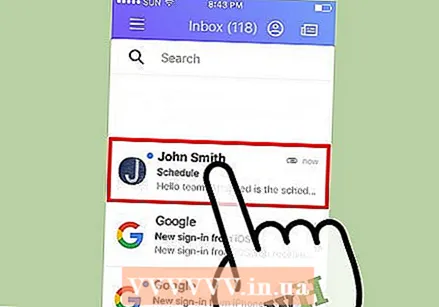 Mag-tap ng isang email. Buksan mo ngayon ang e-mail na ito.
Mag-tap ng isang email. Buksan mo ngayon ang e-mail na ito.  Mag-tap ng isang attachment. Kung ang iyong email ay may isang kalakip, maaari mo itong i-tap upang buksan ito. Maaari mong i-download o ibahagi ang attachment sa kanang sulok sa itaas ng iyong screen.
Mag-tap ng isang attachment. Kung ang iyong email ay may isang kalakip, maaari mo itong i-tap upang buksan ito. Maaari mong i-download o ibahagi ang attachment sa kanang sulok sa itaas ng iyong screen. 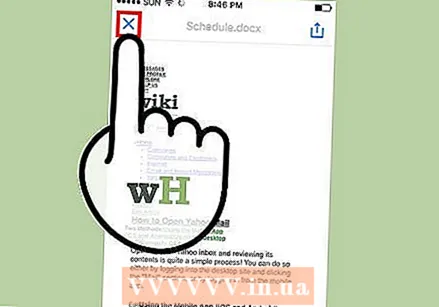 Lumabas sa screen ng attachment.
Lumabas sa screen ng attachment.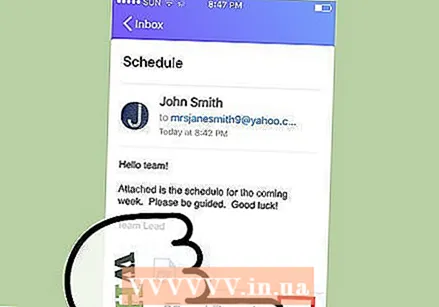 Mag-tap sa …. Makikita mo ngayon ang mga sumusunod na pagpipilian:
Mag-tap sa …. Makikita mo ngayon ang mga sumusunod na pagpipilian: - Markahan bilang hindi pa nababasa - Markahan ang email na bukas bilang "hindi nabasa".
- Mangyaring i-rate ang post na ito - Ilagay ang e-mail na ito sa folder na "Naka-star".
- Markahan bilang spam - Ilagay ang e-mail na ito, at ang nagpadala, sa folder na "spam".
- I-print o ibahagi - Tingnan ang mga pagpipilian upang ibahagi ang email na ito, tulad ng ipadala sa isang mensahe o i-print.
 Isara ang menu na ito Mag-tap kahit saan sa labas ng menu upang isara ang menu.
Isara ang menu na ito Mag-tap kahit saan sa labas ng menu upang isara ang menu. 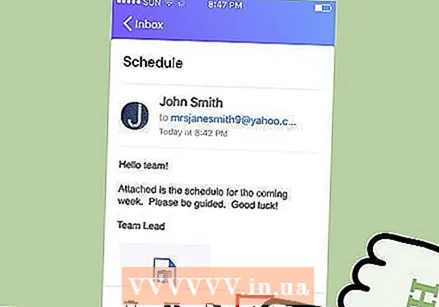 Tapikin ang pabalik na arrow. Dito maaari mong:
Tapikin ang pabalik na arrow. Dito maaari mong: - Tapikin sagot mo upang tumugon sa email na ito.
- Tapikin Pasulong upang maipasa ang email na ito sa isang tao.
 Isara ang menu na ito
Isara ang menu na ito I-tap ang pindutang "Ilipat". Ang pindutan na ito ay katulad ng silweta ng isang folder na may arrow na nakaturo. Dito maaari mong:
I-tap ang pindutang "Ilipat". Ang pindutan na ito ay katulad ng silweta ng isang folder na may arrow na nakaturo. Dito maaari mong: - I-archive ang email, inaalis ito mula sa iyong Inbox at nai-save ito sa iyong account.
- Markahan ang email bilang spam.
- Lumikha ng isang bagong folder para sa mga email. Kapag ginawa mo ito, lilitaw ang folder bilang isang pagpipilian sa menu na ito.
 Isara ang menu na ito
Isara ang menu na ito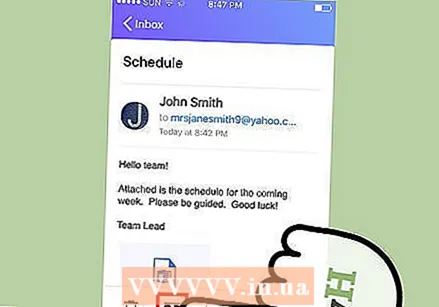 Tapikin ang icon na kahon. Sa ganitong paraan maaari mong mai-archive ang isang email sa isang tap.
Tapikin ang icon na kahon. Sa ganitong paraan maaari mong mai-archive ang isang email sa isang tap.  I-tap ang icon ng basurahan.. Sa ganitong paraan maaari mong alisin ang iyong e-mail mula sa iyong inbox at ilagay ito sa basurahan.
I-tap ang icon ng basurahan.. Sa ganitong paraan maaari mong alisin ang iyong e-mail mula sa iyong inbox at ilagay ito sa basurahan.  Mag-tap sa Inbox.
Mag-tap sa Inbox.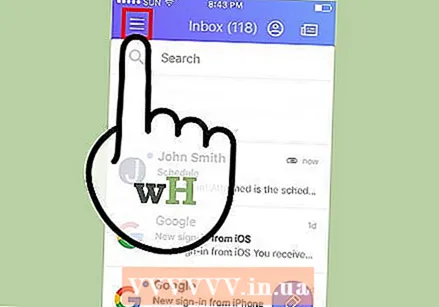 Mag-tap sa ☰. Makikita mo rito ang lahat ng mga folder ng iyong Yahoo Mail:
Mag-tap sa ☰. Makikita mo rito ang lahat ng mga folder ng iyong Yahoo Mail: - Inbox
- Hindi pa nabasa
- May bituin
- Mga konsepto
- nagpadala
- Naka-archive
- Spam
- Basurahan
- Mga Kategorya ("Tao", "Panlipunan", "Paglalakbay", "Pamimili" at "Pananalapi")
- Anumang mga folder na nilikha mo mismo.
 Mag-tap sa Inbox. Dadalhin ka nito pabalik sa iyong inbox. Nabuksan mo na at tiningnan ang iyong email!
Mag-tap sa Inbox. Dadalhin ka nito pabalik sa iyong inbox. Nabuksan mo na at tiningnan ang iyong email!
Paraan 2 ng 2: Paggamit ng isang desktop computer
 Buksan ang website ng Yahoo.
Buksan ang website ng Yahoo.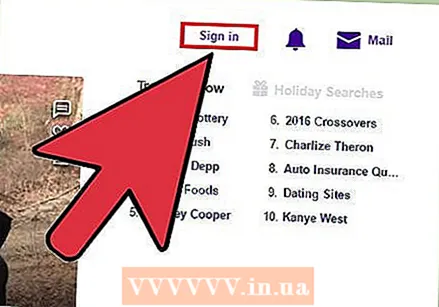 mag-click sa Mag-sign Up. Ang pindutang ito ay matatagpuan sa kanang tuktok na sulok ng pahina ng Yahoo.
mag-click sa Mag-sign Up. Ang pindutang ito ay matatagpuan sa kanang tuktok na sulok ng pahina ng Yahoo.  Ilagay ang iyong email address.
Ilagay ang iyong email address. mag-click sa Susunod na.
mag-click sa Susunod na. Ipasok ang iyong password.
Ipasok ang iyong password. mag-click sa Mag-sign Up.
mag-click sa Mag-sign Up. mag-click sa Mail. Ang pagpipiliang ito ay matatagpuan sa kanan ng pindutan Mag-sign Up.
mag-click sa Mail. Ang pagpipiliang ito ay matatagpuan sa kanan ng pindutan Mag-sign Up.  Mag-click sa isang email.
Mag-click sa isang email. Pamilyar sa toolbar. Nasa itaas ito ng isang bukas na email. Ang iyong mga pagpipilian (mula kaliwa hanggang kanan) ay:
Pamilyar sa toolbar. Nasa itaas ito ng isang bukas na email. Ang iyong mga pagpipilian (mula kaliwa hanggang kanan) ay: - gumuhit - Sa dulong kaliwa ng iyong screen; magsimula ng isang bagong email.
- sagot mo - Isang arrow sa kaliwa.
- Sagutin lahat - Dalawang arrow sa kaliwa.
- Pasulong - Isang arrow sa kanan; ipadala ang email na ito sa isang contact person.
- Pag-archive - Tanggalin ang mensaheng ito mula sa iyong inbox at i-save ito sa iyong account.
- Gumalaw - Binibigyan ka ng isang drop-down na menu kasama ang lahat ng mga folder sa iyong mail account.
- tanggalin - Ilagay ang e-mail sa trash folder.
- Spam - Ilagay ang email sa folder ng spam.
- Dagdag pa - Narito ang mga pagpipilian tulad ng Markahan bilang Hindi Nabasa, Star, Block, at Print.
 Magbukas ng isang kalakip. Kung ang nagpadala ay nag-attach ng isang larawan o dokumento, ito ay nasa ilalim ng email. Maaari kang mag-download ng isang kalakip sa pamamagitan ng pag-click sa pangalan sa ibaba ng icon.
Magbukas ng isang kalakip. Kung ang nagpadala ay nag-attach ng isang larawan o dokumento, ito ay nasa ilalim ng email. Maaari kang mag-download ng isang kalakip sa pamamagitan ng pag-click sa pangalan sa ibaba ng icon.  mag-click sa Inbox. Mahahanap mo ang link na ito sa kaliwang sulok sa itaas ng pahina. Maaari mo na ngayong buksan at tingnan ang iyong email!
mag-click sa Inbox. Mahahanap mo ang link na ito sa kaliwang sulok sa itaas ng pahina. Maaari mo na ngayong buksan at tingnan ang iyong email!
Mga Tip
- Sa desktop na bersyon ng website, mahahanap mo ang iba't ibang mga folder ng iyong email account sa kaliwang bahagi ng screen.
- Sa mobile app, maaari kang magsimula ng isang bagong mensahe sa pamamagitan ng pag-tap sa lumulutang na bilog na may panulat dito.
Mga babala
- Kung nagbabahagi ka ng isang computer, palaging mag-log out sa Yahoo pagkatapos matingnan ang iyong email.